Inhaltsübersicht
Haben Sie schon einmal darüber nachgedacht, warum Sie zu Hause, im Büro, in der Schule oder im Wohnheim an so vielen Stellen keine Verbindung zum Internet herstellen können? WiFi Das Signal ist vielleicht nicht stark genug und nicht leicht zu erreichen. Aber auch Ihr Router kann Signale an diese Orte senden, aber Sie bekommen keine.
Mysteriös, nicht wahr? Ein paar Schritte zurück, erhalten Sie höhere Mbps/Gbps der Geschwindigkeit, und ein paar Schritte vorwärts, haben Sie Signale verloren. In diesem Artikel werden wir besprechen, warum solche Dinge passieren und wie Sie dies leicht beheben können, indem Sie Ihren WiFi-Router in die richtige Richtung bringen, indem Sie diese kostenlose WiFi Analyzer Software und Apps für Windows 7/8, Windows 10 und Windows 11 verwenden.
Die meisten Internetnutzer verwenden einen WLAN-Router, um eine drahtlose Verbindung mit ihren Smartphones, Laptops usw. herzustellen. Die meisten Menschen sichern ihre Internetverbindung, indem sie ein Passwort für die Verbindung eines Geräts mit dem Router festlegen. Um ein Gerät mit dem Router zu verbinden, werden Sie aufgefordert, das Passwort auf dem Gerät einzugeben. Dies hält unerwünschte Personen davon ab, das Internet zu nutzen, für das sie nicht bezahlen!
Aber es gibt Leute, die auf unethische Weise eine Verbindung zu Ihrem Router herstellen und Ihre Internetverbindung nutzen. Dadurch wird Ihre Internetgeschwindigkeit verlangsamt. Aber Sie können nicht herausfinden, wer Ihren Router benutzt und woher er kommt. Um dieses Problem zu lösen, wurde eine Software entwickelt, die auf einem Windows-PC läuft und alle Geräte findet, die mit Ihrem Router verbunden sind.
Diese Software ist als WiFi Analyzer bekannt. Es gibt mehrere solcher Software für Benutzer zur Verfügung. Wir haben diese Software in die engere Auswahl genommen und einige der besten WiFi Analyzer für Ihren Windows PC erwähnt.
Warum verwenden wir WiFi Analyzer?
WiFi Analyzer sind eigentlich Software oder Apps, mit denen Sie die Stärke Ihres WiFi-Signals am Arbeitsplatz, zu Hause oder im Büro überprüfen können. Wenn Sie Probleme haben, eine gute Geschwindigkeit zu erhalten, können diese WiFi Analyzer helfen. Sie können diese Windows-WiFi-Analysetools auf Ihrem Laptop verwenden, um das Beste aus Ihrem Netzwerk herauszuholen und es besser funktionieren zu lassen. Bei speedcheck können Sie herausfinden, wie schnell Ihr Internet ist. Es hilft Ihnen, herauszufinden, wo Sie Ihren WiFi-Router aufstellen sollten, damit Sie die beste Geschwindigkeit und Leistung erhalten.
Beste WiFi-Analysatoren für Windows 11/10
Einige der besten WiFi-Analyzer für Ihren Windows 10 und Windows 11 PC sind unten aufgeführt:
NetSpot: Der beste WiFi-Analysator des Jahres 2023
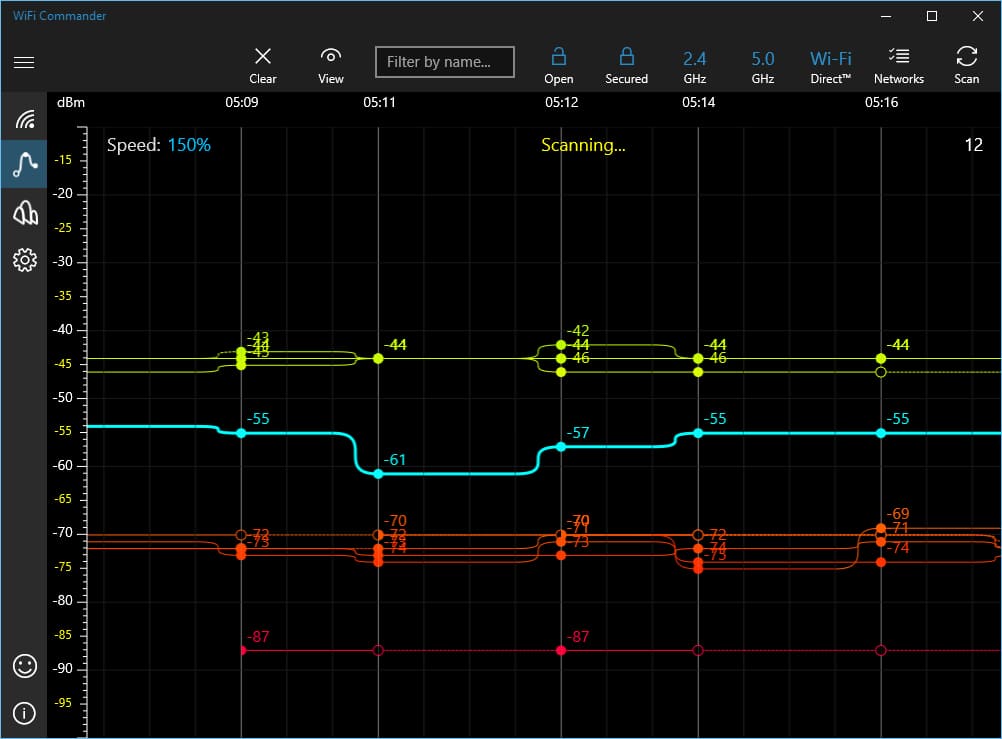 NetSpot : WiFi Analyzer
NetSpot : WiFi Analyzer
Dies ist einer der besten WiFi-Analyzer, weil er so viele tolle Funktionen hat! Sie müssen nichts bezahlen, um die Funktionen der kostenlosen Version zu nutzen. Es gibt auch Home-, Pro- und Enterprise-Editionen, die alle kostenpflichtige Versionen sind. Der Preis der Home-Edition beträgt $49, der Preis der Pro-Edition $149 und der Preis der Enterprise-Edition $499. Jede Edition hat einige gleiche und einige neue Funktionen.
Die Benutzeroberfläche dieser Software ist recht intuitiv. Beim Scannen kann sie alle Geräte erkennen, die mit Ihrem Router verbunden sind, und liefert die Gerätedetails. Sie zeigt auch eine Karte an und verweist auf den Standort der Geräte, die mit Ihrem Router verbunden sind. Sie können Netspot auf Ihrem Windows-PC von HIER herunterladen.
Xirrus Wi-Fi Inspector 2.0
Xirrus Wi-Fi Inspector 2.0 ist ein weiterer nützlicher WiFi Analyzer, der mit einer Reihe einzigartiger Funktionen ausgestattet ist. Außerdem ist es ein weit verbreiteter WiFi Analyzer mit über 1 Million Nutzern weltweit. Sie können ihn auf Ihrem Windows 7 verwenden. Einige der nützlichsten Funktionen sind:
1. Es kann WiFi-Geräte in Ihrer Nähe lokalisieren.
2. Die Werkzeuge zur Fehlersuche sind einfach zu handhaben.
3. Suchen Sie nach Problemen mit der WiFi-Verbindung.
4. Erkennen Sie nicht autorisierte Geräte, die mit Ihrem Router verbunden sind.
Sie können eine Testversion dieser Software verwenden, bevor Sie ein Upgrade auf die Premium-Version durchführen. Auf Ihrem PC muss der Adobe Flash Player installiert sein, damit der Geschwindigkeitstest ausgeführt werden kann. Sie können Xirrus Wi-Fi Inspector 2.0 auf Ihrem Windows-PC von HIER herunterladen.
WiFi Scanner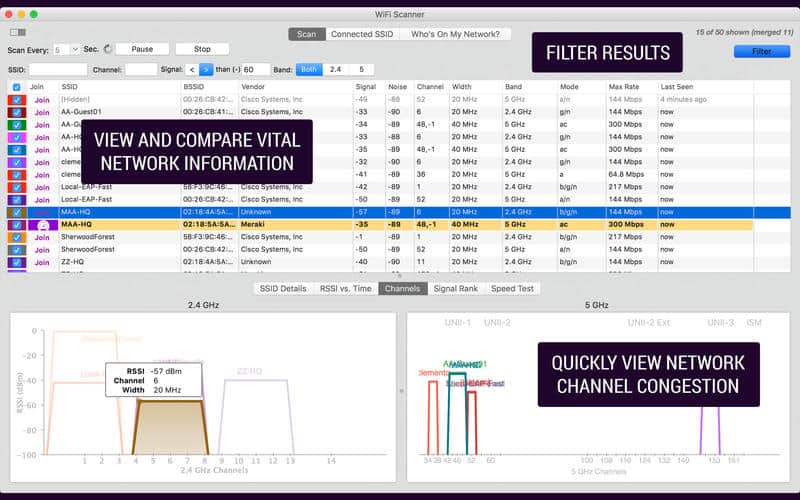
WiFi ScannerWenn Sie Ihr WiFi-Netzwerk auf die einfachste Art und Weise verwalten möchten, müssen Sie WiFi Scanner eine Chance geben. Diese Software führt einige interessante Aufgaben aus, wie zum Beispiel:
1. Es scannt die nahegelegenen Netzwerke und stellt detaillierte Informationen zusammen, sodass Sie jedes Verbindungsproblem lösen können, indem Sie deren Daten mit den Ihren vergleichen.
2. Mit dem Geschwindigkeitstest können Sie die Upload- und Download-Geschwindigkeit zwischen Ihrem Router und Ihrem Windows-PC überprüfen.
Sie können die Testversion dieser Software herunterladen und dann auf die Premium-Version upgraden, die Sie etwa 15 $ kostet. Sie können diese Software auf Ihrem Windows-PC von HIER herunterladen.
WifiInfoView
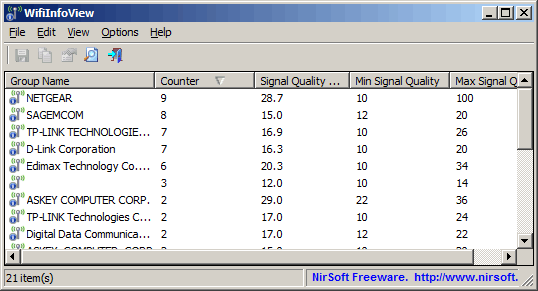 WiFi Info View
WiFi Info View
Dies ist eine weitere Software, die Ihnen viele Informationen über Netzwerke in Ihrer Nähe liefert, z. B. den Netzwerknamen (SSID), die MAC-Adresse, die Signalqualität, die Frequenz, die Kanalnummer, die Höchstgeschwindigkeit usw. Sie können sich jedes Netzwerk einzeln ansehen, oder Sie können den Zusammenfassungsmodus verwenden, um eine Liste aller gescannten Netzwerke zu sehen.
Sie können diese Software für Ihren Windows-PC HIER herunterladen.
Acrylic Wi-Fi Home Analyzer
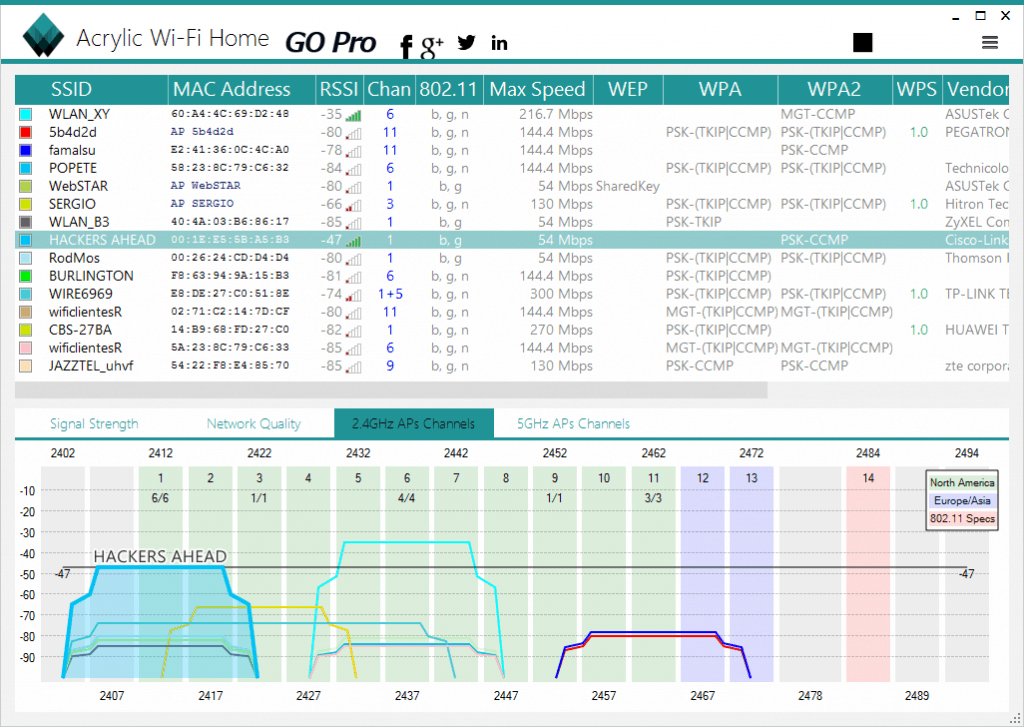 WiFi-Analysatoren für Windows 10
WiFi-Analysatoren für Windows 10
WiFi Analyzer für Windows kann jetzt über den Microsoft Store gekauft werden. Auf der offiziellen Website können Sie das Programm kostenlos herunterladen. WiFi Analyzer verwandelt Ihren Windows 10 und 11 OS Laptop in einen Scanner, so dass ich nach Zugangspunkten in Ihrem Büro, Haus, Hostel, etc. suchen kann. Die App kann kostenlos genutzt und heruntergeladen werden, aber die kostenpflichtige Version hat zusätzliche Funktionen, die die kostenlose Version nicht hat. Wenn Sie sie mit dem richtigen Betriebssystem verwenden, funktioniert sie am besten.
SolarWinds WiFi-Analysator
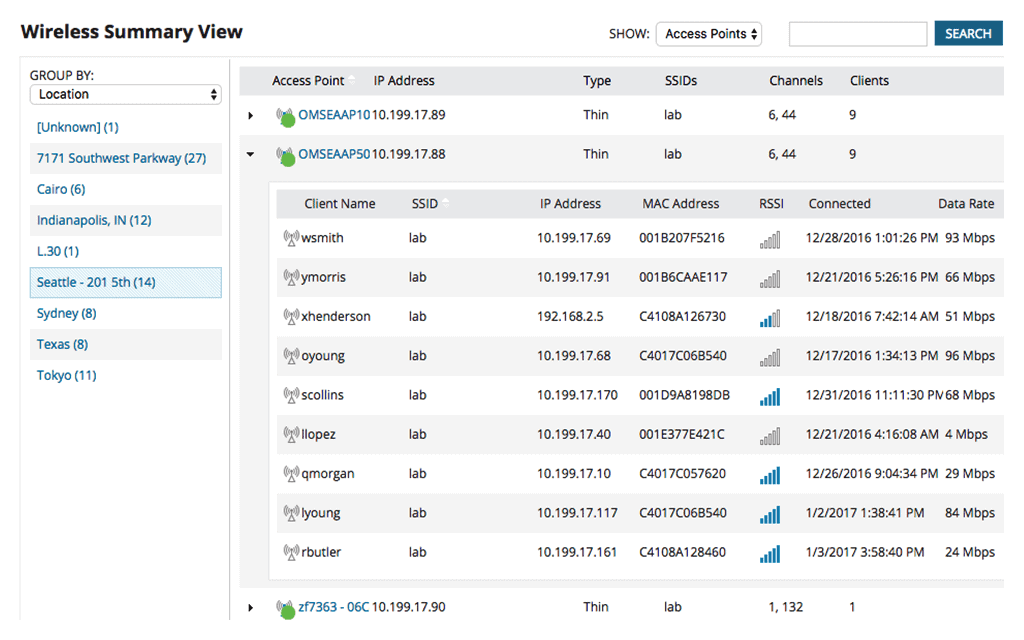
SolarWinds ist eine weitere App zur Wi-Fi-Analyse, die Sie verwenden können. Die App bietet Ihnen einen herstellerübergreifenden Netzwerkmonitor für bessere Serviceeinblicke. Sie können mit dieser App sowohl Wi-Fi-Netzwerke überwachen als auch verwalten. Mit dieser App können Sie Netzwerkpfade visualisieren und Wi-Fi-Heatmaps erstellen. Mit dieser Wi-Fi-Analyse-App erhalten Sie ein anpassbares Dashboard, das alle Probleme mit dem Wi-Fi-Netzwerk erkennt und Ihnen bei der Fehlerbehebung hilft. Diese Funktionen machen diese App zu einer der besten Wi-Fi-Analyzer-Apps für Windows 11 und 10.
WiFi Heat Map
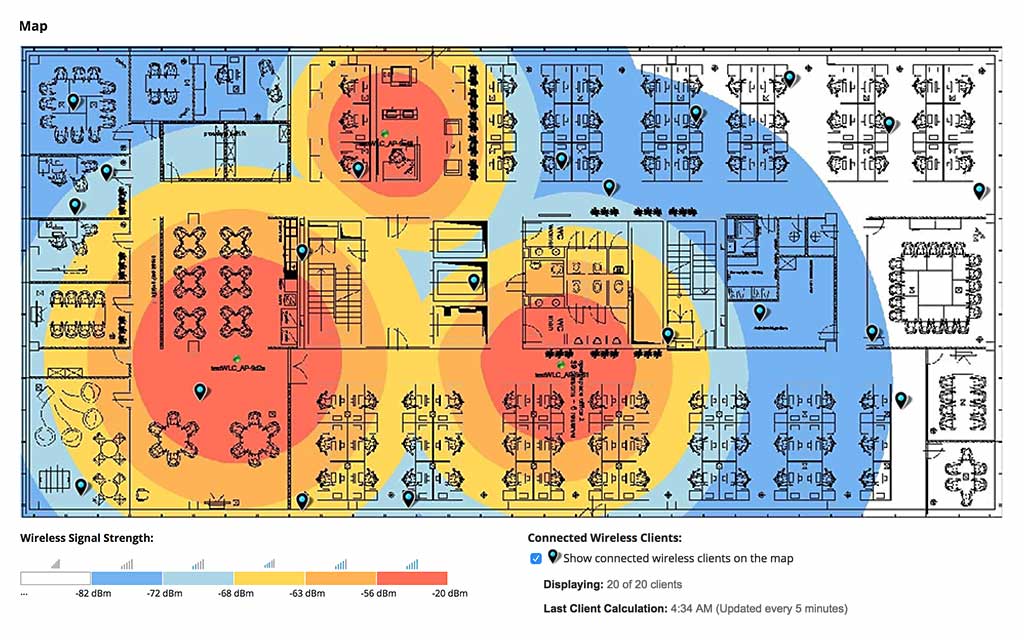
Eine weitere Wi-Fi-Analysator-App auf dieser Liste ist WiFi Heat Map. Wie der Name schon sagt, hilft Ihnen dieses Wi-Fi-Analysetool, automatisch benutzerdefinierte Wi-Fi-Heatmaps zu erstellen. Mit diesem Wi-Fi-Analysetool können Sie nach toten Wi-Fi-Zonen suchen und diese auch beheben. Sie erhalten auch Kartenstandorte der verbundenen Clients. Das Tool bietet viele Funktionen wie visuelle Analyse für das Gerät, Drag-and-Drop-Leistungsmetriken, Analyse der SDN-Logikkomponente, Suche nach dem Gerät mit dem höchsten Bandbreitenverbrauch usw.
Wireshark
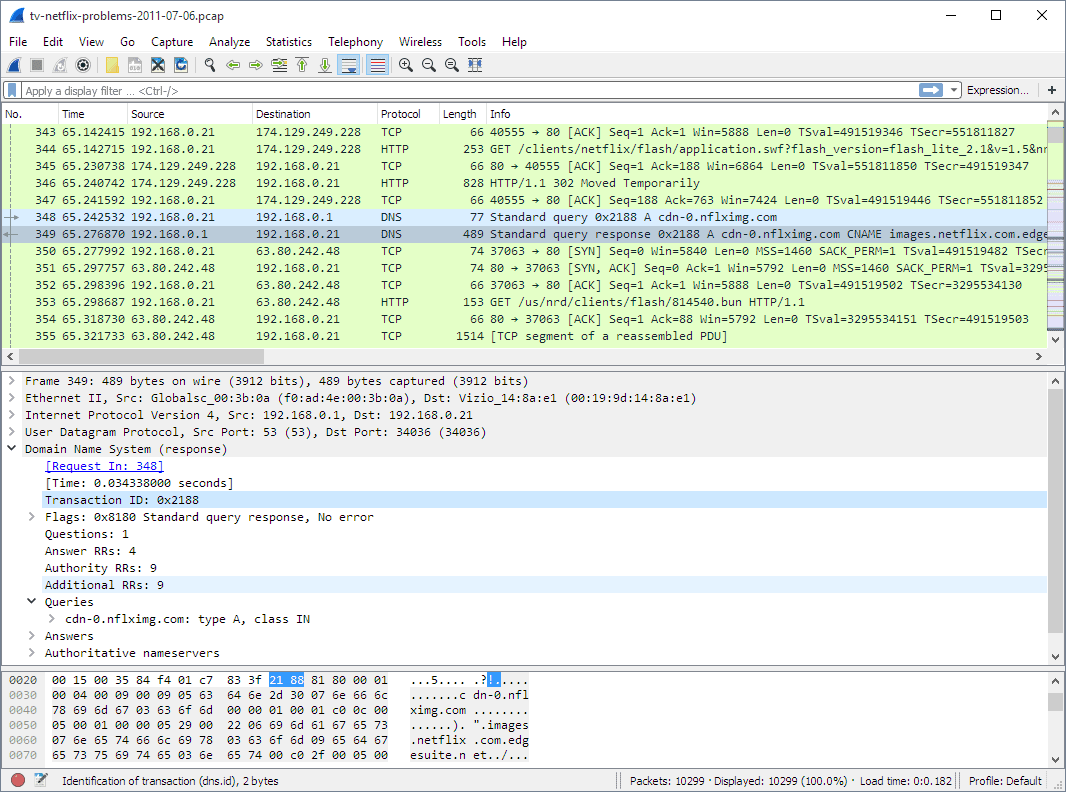
Wenn Sie auf der Suche nach einem Wi-Fi-Analysetool für Ihren Windows-PC sind, können Sie sich auch für Wireshark entscheiden. Mit diesem Tool können Sie das Wi-Fi überwachen und Probleme beheben, die damit auftreten können. Wireshark bietet viele großartige Funktionen als Wi-Fi-Analysetool, z. B. einen dreiseitigen Paketbrowser, die Erfassung von Netzwerkdaten, die Erfassung von mit gzip komprimierten Dateien, die Anwendung von Färbungsregeln und vieles mehr. Dies ist eine der besten Wi-Fi-Analyse-Apps mit vielen Funktionen, die Sie verwenden können.
InSSIDer
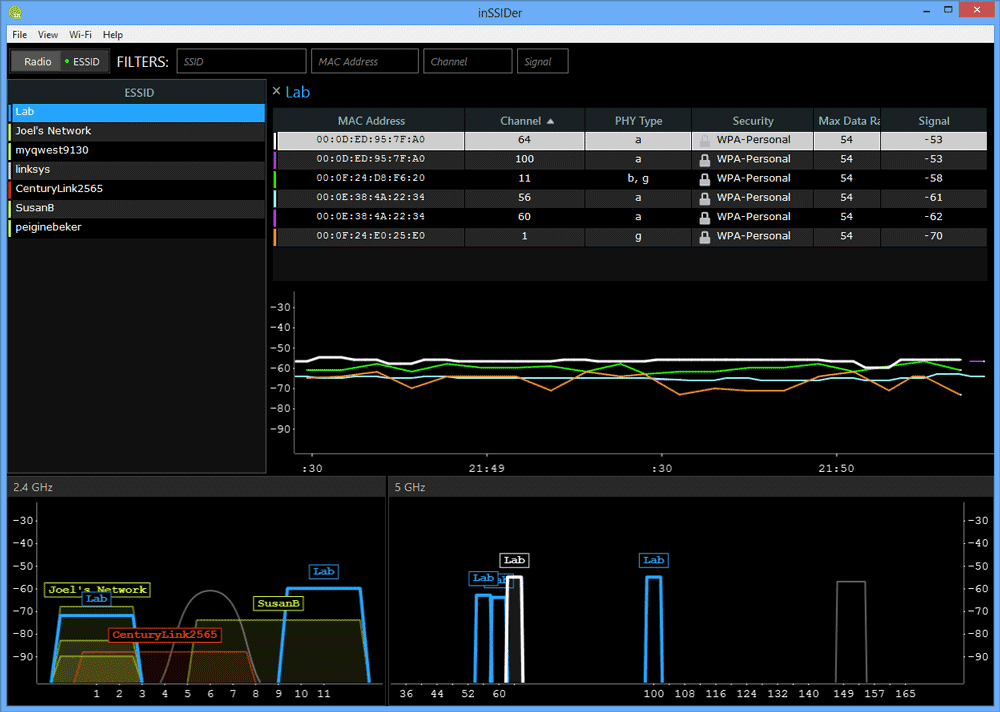
Die nächste App zur Wi-Fi-Analyse, die wir in dieser Liste erwähnen möchten, ist InSSIDer. Mit diesem WLAN-Analysator können Sie die WLAN-Konfiguration analysieren, z. B. die Sicherheit, Signalstärke, Kanaleinstellungen und vieles mehr. Mit dieser App können Sie auch Ihre Wi-Fi-Geschwindigkeit und -Sicherheit verbessern. Mit InSSIDer können Sie den am stärksten ausgelasteten Kanal finden und erhalten vollständige Informationen über das Wi-Fi-Gerät.
Paessler PRTG
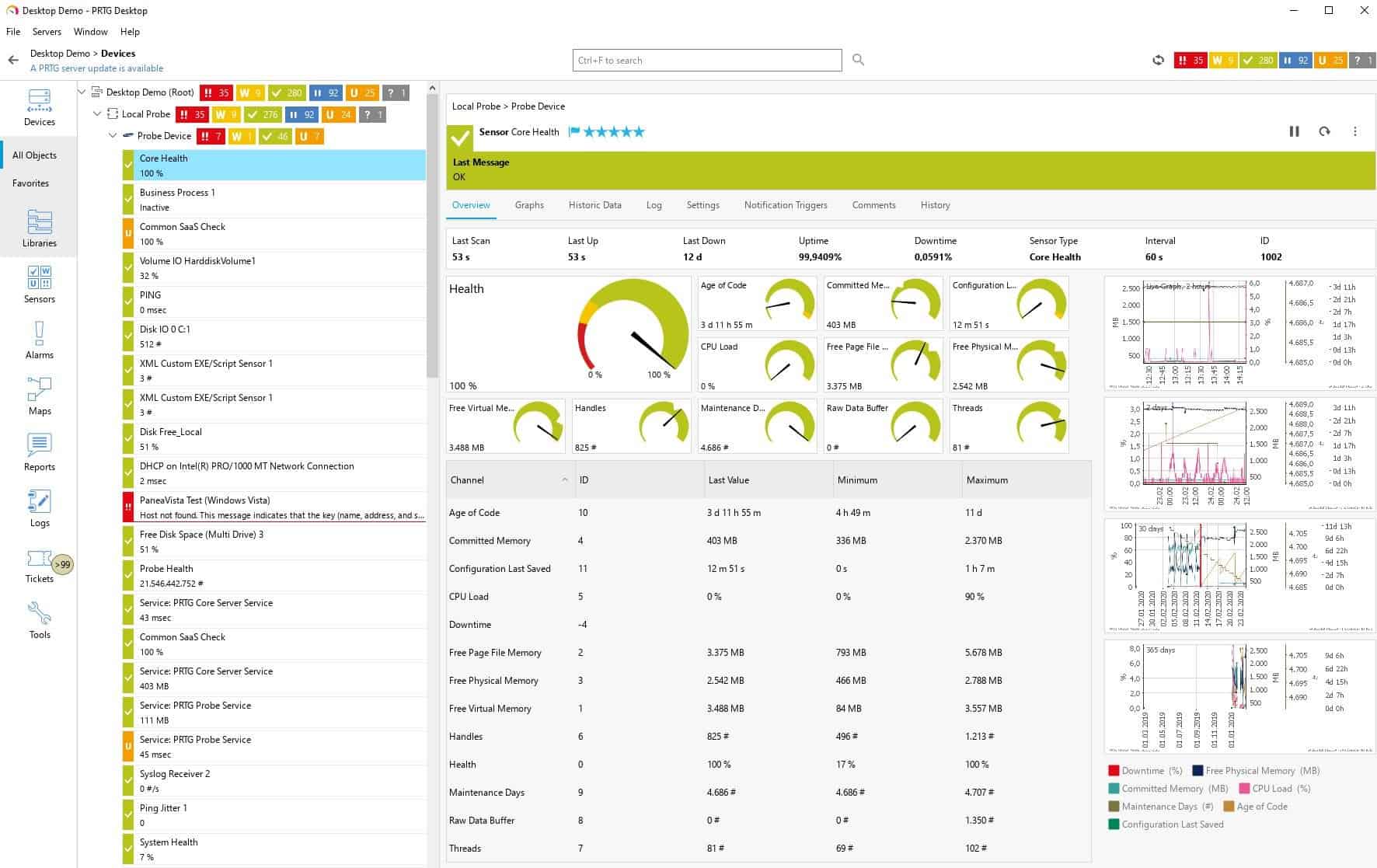
Ein weiteres Wi-Fi-Analysetool, das wir in dieser Liste erwähnen möchten, ist Paessler PRTG. Mit diesem Tool können Sie alle Netzwerkgeräte in Ihrem Netzwerk überwachen. Sie können alle Daten auswerten, die im Netzwerk gesammelt werden. Die gesammelten Daten können dann in Diagrammen und Tabellen dargestellt werden. Mit diesem Wi-Fi-Analysetool können Sie das Verkehrsaufkommen im Netzwerk überwachen. Sie können auch nach Problemen im Netzwerk Ausschau halten und diese beheben. Diese App verfügt über einen PRTG-Sensor, mit dem Sie das Netzwerk konfigurieren können. Sie informiert Sie auch über alle Probleme mit dem Netzwerk, sobald sie auftreten. Außerdem können Sie auch einen Alarm für Ihr drahtloses Netzwerk einstellen.
Schlussfolgerung:
Dies waren einige der besten WiFi Analyzer für Windows 10/11. Sie sind kompatibel mit Windows 7/8/10/11. Einige von ihnen können auch auf anderen Betriebssystemen wie macOS, etc. laufen. Sie können sie ausprobieren und herausfinden, welches Programm am besten zu Ihnen passt. Jede Software hat ihre einzigartige Funktion, die sie von der Masse abhebt.
Wenn Sie einen solchen nützlichen Free WiFi Analyzer von 2023 kennen, der oben nicht erwähnt ist, dann lassen Sie es uns bitte in den Kommentaren unten wissen.